Masih membahas InShot dengan segala macam fiturnya untuk mengedit video di ponsel.
Kali ini fitur yang akan saya bahas adalah fitur untuk membuat gambar menjadi bergerak.
Kamu dapat memanfaatkan fitur ini untuk banyak hal, misalnya untuk memerikan ilustrasi di tengah video.
Atau bisa juga dimanfaatkan untuk membuat opening yang menarik, dan bisa dikombinasikan dengan tutorial sebelumnya yang berjudul cara membuat tulisan bergerak.
Untuk mengikuti tutorial ini, ada beberapa hal yang perlu diperhatikan.
Pertama adalah versi InShot yang kamu gunakan, sebisa mungkin gunakan versi yang terbaru agar kamu mudah dalam mengikuti tutorial Androbuntu ini.
Dan kedua pastikan kamu sudah menyiapkan gambar yang ingin dimasukkan ke dalam video.
InShot mendukung beberapa format gambar populer seperti PNG, JPG dan JPEG.
Cara Membuat Gambar Bergerak di InShot
1. Buka InShot kemudian buka video yang ingin kamu edit. Di menu editing, klik tombol STIKER.
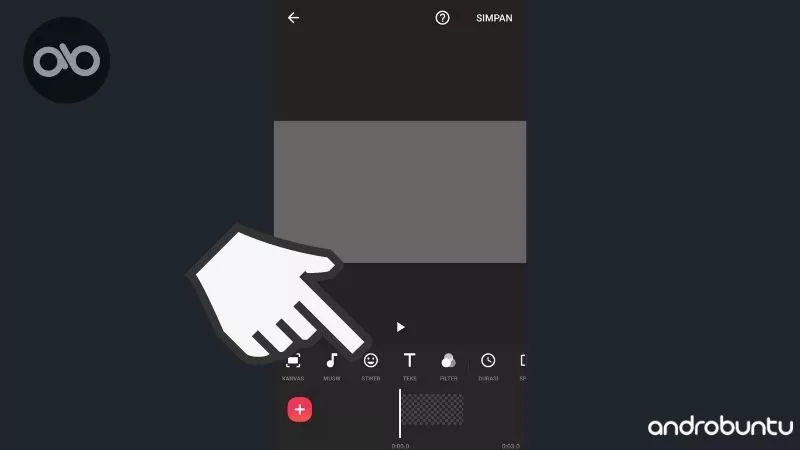
2. Lalu klik tab GAMBAR dan klik tombol +.
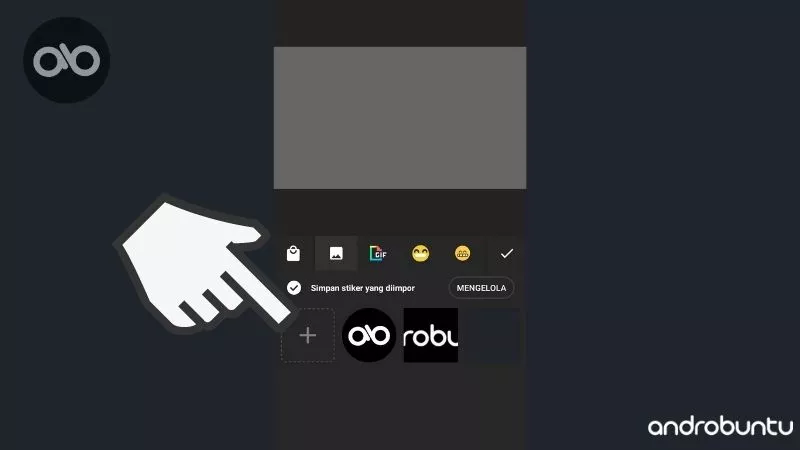
3. Pilih gambar yang ingin Sobat Masukkan ke dalam video.
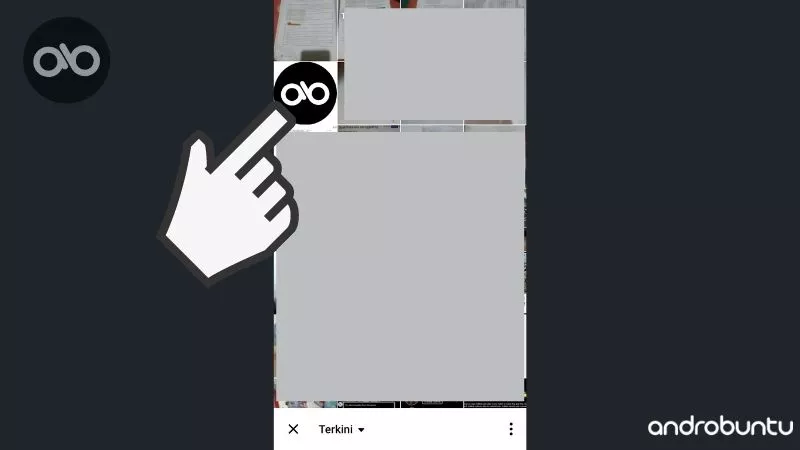
4. Setelah gambar berhasil dimasukkan ke dalam video, kita perlu membuatnya bergerak. Klik tombol EDIT.
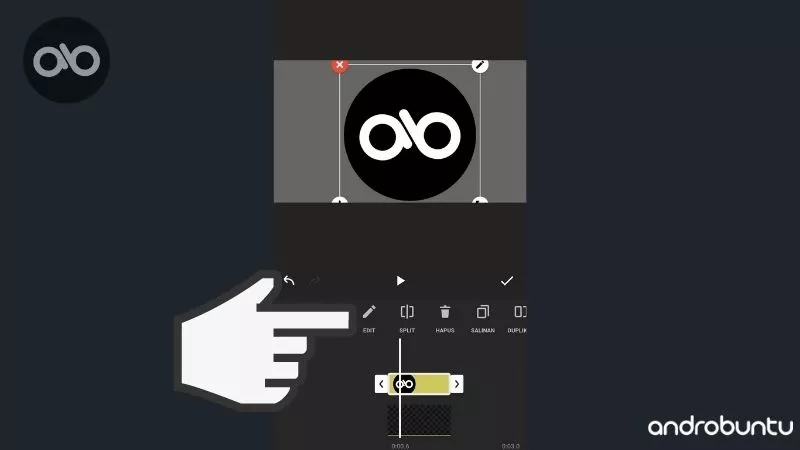
5. Kemudian kamu akan melihat ada banyak efek gerakan. Pilih salah satu yang ingin kamu gunakan.
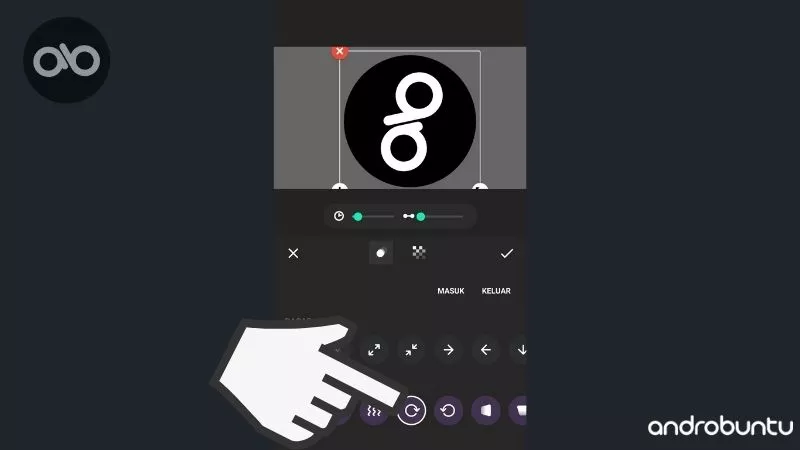
Setelah efek gerakan dipilih, maka gambar akan langsung bergerak sesuai dengan efek yang kamu klik.
Silahkan coba satu per satu seluruh efek gerak yang ada dan gunakan yang kamu inginkan.

